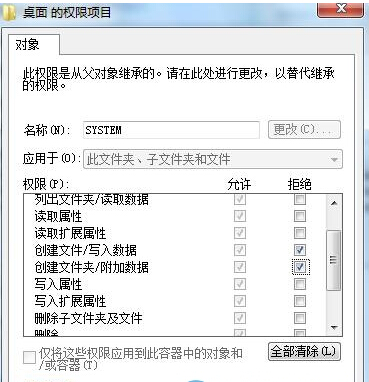当我们的电脑因为工作和学习的需要,不得不外出借给同学同事的时候,我们都不希望自己的电脑给别人做一些怎么样的修改,所以这时候桌面禁止存放文件是很关键的一个设置。下面小编就来教教大家怎么禁止在win7旗舰版的桌面存放文件,让大家的电脑有更好的保护。
步骤一:首先我们打开ghost win7的资源管理器,然后把文件的路径定位到这个位置:C:\Users。
步骤二:在C盘Users文件夹中,我们找到要控制的账户,进入账户文件夹之后,我们查找到有一个“桌面”的文件夹,这时候使用鼠标的右键点击“桌面”文件夹打开右键菜单,然后选择“属性”打开,这时候我们在文件夹的属性页面中,切换到“安全”的选项卡,点击“高级”进入桌面文件夹的高级安全设置窗口中,找到一个名叫“权限项目”的项目,往下我们可以看到几个账户的权限管理,这时候我们只需要选中要更改的账户,然后点击“更改权限”进行权限的更改。
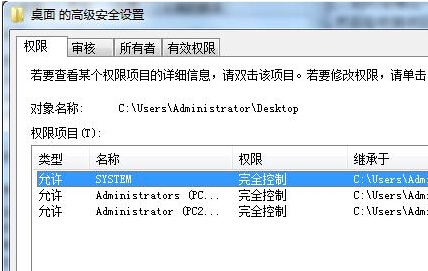
步骤四:进入权限更改的窗口里面,我们选择桌面权限的更改按钮,然后选择需要修改桌面权限的账户,点击“编辑”,进入编辑窗口中,去除“创建文件/写入数据”和“创建文件夹/附加数据”两个项目前方的勾选项,然后确定保存,这时候经过编辑这个账户的桌面是不能再存放任何文件的了。